win8打开网页鼠标滑轮不能用怎么解决【图文】
时间:2017-01-12 来源:互联网 浏览量:
当电脑打开网页浏览的时候,却发现自己鼠标滑轮不能使用了,如何处理这种情况呢?下面是小编为大家介绍win8打开网页鼠标滑轮不能用怎么解决,欢迎大家阅读。
win8系统打开网页鼠标滑轮失效的解决方法
1、需要返回到win8系统的传统桌面位置,同时按下win8电脑键盘上的win+X快捷键打开电脑的快捷窗口;
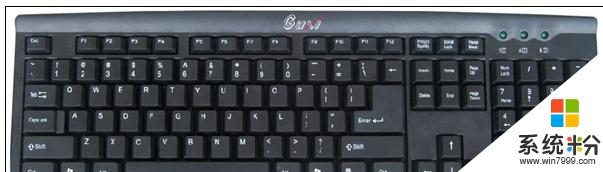
2、在打开的窗口中,点击选择控制面板选项;
3、在打开的win8系统的控制面板中,直接在右上角的搜索窗口中输入鼠标,就可以很快的找到鼠标选项了,点击进入;
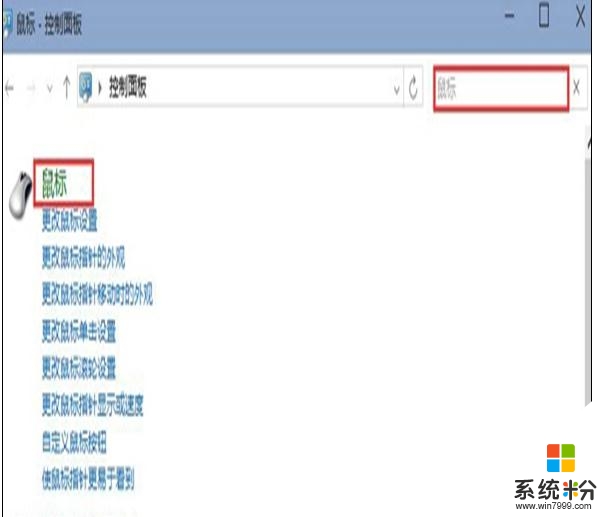
4、打开鼠标的属性设置窗口了,将界面切换到高级这一栏中,然后选择滚轮标签,在滚轮功能设置区域选择为“启用通用滚轮”后确定保存就可以了。
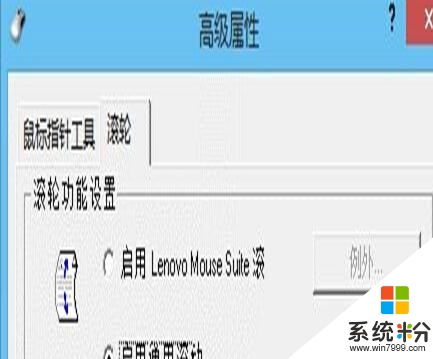
以上就是【win8打开网页鼠标滑轮不能用怎么解决】的全部内容,出现相同情况的用户不妨参考以上内容操作试试,希望这篇分享能帮助到大家。还有其他的电脑操作系统下载后使用的技巧需要了解的话,欢迎上系统粉官网查看。
我要分享:
相关教程
- ·win8电脑中的部分窗口无法使用鼠标滑轮怎么解决? win8电脑中的部分窗口无法使用鼠标滑轮处理方法有哪些?
- ·win8打开网页卡死怎么解决|win8网页打开慢怎么解决
- ·win8系统二级网页无法打开怎么办|win8打不开二级网页的解决方法
- ·win8电脑无法打开网页的解决的方法 win8电脑无法打开网页如何解决
- ·win8无法打开应用怎么解决|win8不能打开这个应用的解决方法
- ·Win8系统IE浏览器多个网页窗口打不开怎么解决 Win8系统IE浏览器多个网页窗口打不开的解决方法
- ·win8系统无法打开IE浏览器怎么办|win8系统IE浏览器无法正常打开的处理方法
- ·win8系统如何截取弹出式菜单
- ·win8.1系统处理开机时闪一下才能进入桌面的方法
- ·Win8.1天气无法加载怎么办?
Win8系统教程推荐
- 1 找回win8纯净版系统语言栏的操作方法有哪些 如何找回win8纯净版系统语言栏的操作
- 2 Win8.1正式版怎样自动导出iPhone照片和视频 Win8.1正式版自动导出iPhone照片和视频的方法有哪些
- 3 win8电脑家庭组提示无法正常退出怎么解决? win8电脑家庭组提示无法正常退出怎么处理?
- 4win8系统宽带怎样设置自动联网? win8系统宽带设置自动联网的方法有哪些?
- 5ghost Win8怎样设置开机自动联网 ghost Win8设置开机自动联网的方法有哪些
- 6ghost win8系统语言栏不见如何找回 ghost win8系统语言栏不见找回的方法有哪些
- 7win8重命名输入法不能正常切换的解决办法有哪些 win8重命名输入法不能正常切换该如何解决
- 8Win8分屏显示功能使用的方法有哪些 Win8分屏显示功能如何使用
- 9怎样让win8电脑兼容之前的软件? 让win8电脑兼容之前的软件的方法有哪些?
- 10怎样解决ghost win8频繁重启的烦恼 解决ghost win8频繁重启的烦恼的方法
Win8系统热门教程
- 1 关于win8系统上网慢 win8上网怎么提升速度 win8上网如何提升速度
- 2 登录win8应用商店超时怎么办;登录win8应用商店超时的解决方法
- 3 在U盘里怎样安装win8系统
- 4怎麽解决Win8 32位系统停在Modern界面无法进入桌面的问题,Win8 32位系统停在Modern界面无法进入桌面的解决方法
- 5怎样备份win8.1,快速备份备份win8.1的方法
- 6win8系统通过Web凭据找回账户密码的方法【图文教程】
- 7win8.1取消开始界面直接进入桌面的方法
- 8Win8系统分区如何巧妙的隐藏起来 Win8系统分区巧妙的隐藏起来的方式
- 9Win8应用程序出现问题的解决方法
- 10Win8/Win8.1打开文件夹慢未响应的解决方法
